之前写了一篇关于Cherry Studio的文章,不了解的可以先看一下
AI工具——Cherry Studio,搭建满血DeepSeek R1的AI对话客户端【硅基流动DeepSeek API】-CSDN博客
最近Cherry Studio更新了一个新功能:MCP服务器
在 v1.2.9 版本中,Cherry Studio 与 ModelScope 魔搭 达成官方合作,大幅简化了 MCP 服务器添加的操作步骤,避免配置过程出错,而且可以在 ModelScope 社区发现海量 MCP 服务器。接下来跟随操作步骤,一起看下如何在 Cherry Studio 中同步 ModelScope 的 MCP 服务器
目录
1、准备工作:安装 uv、bun
2、配置MCP
3、申请API令牌
4、添加MCP服务
5、使用MCP服务
1、准备工作:安装 uv、bun
Cherry Studio 目前只使用内置的 uv 和 bun,不会复用系统中已经安装的 uv 和 bun
因此直接点击 安装 即可
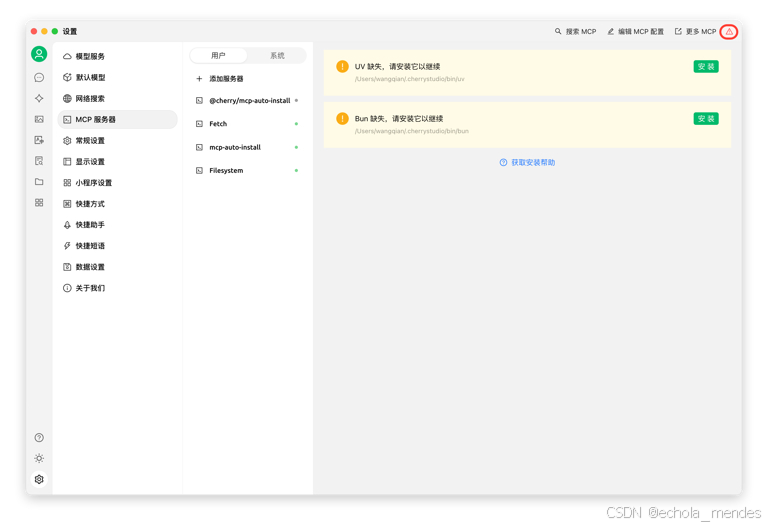
安装完成后后,警示标会从⚠️变成下图则成功
![]()
2、配置MCP
点击【同步服务器】
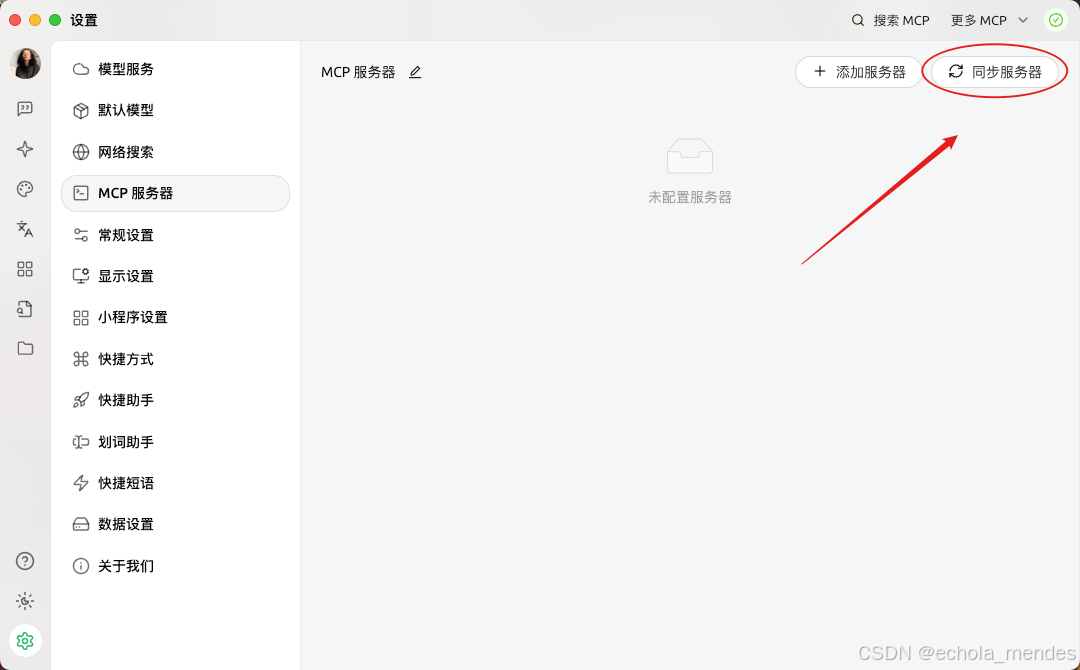
选择 ModelScope,并输入魔塔社区的令牌
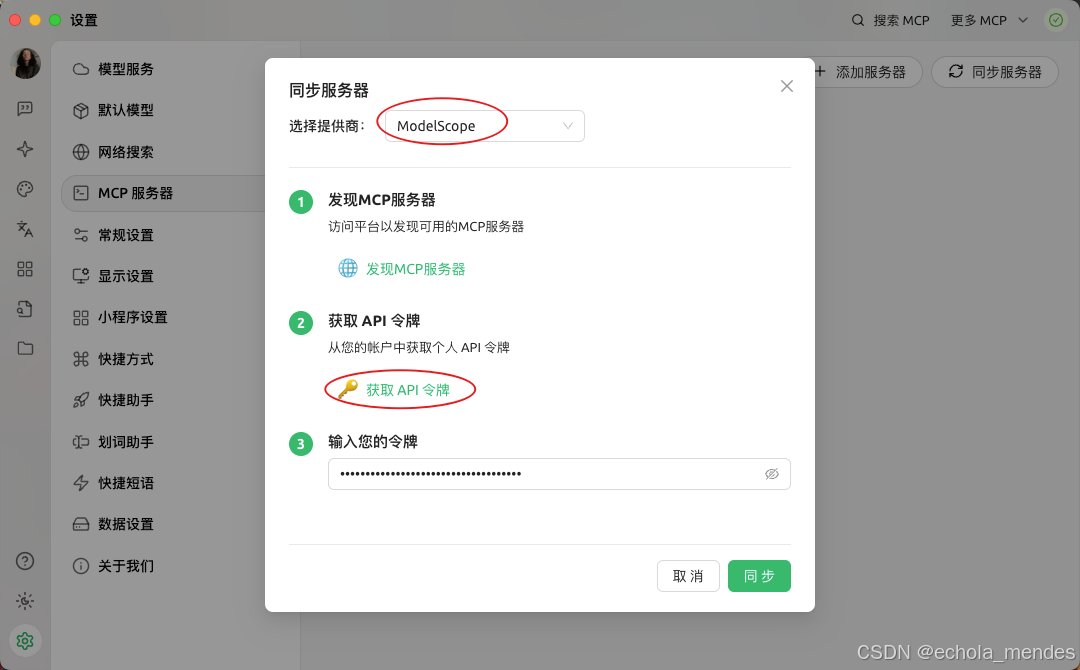
3、申请API令牌
在魔塔社区中注册并添加令牌
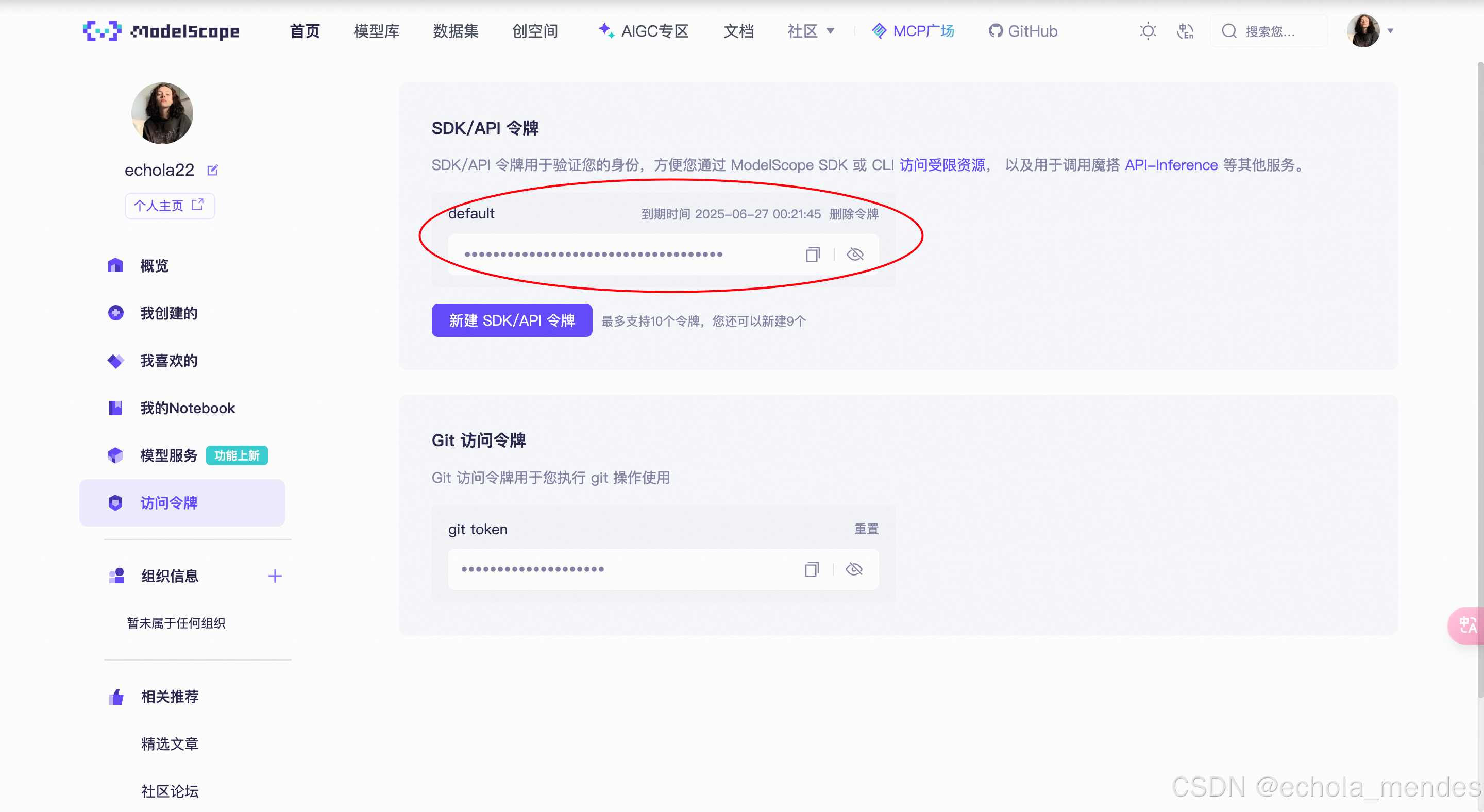
4、添加MCP服务
创建个人令牌后,再进入MCP广场,筛选Hosted类型的服务,从其中选择需要的MCP服务,此处以【今天吃什么】为例
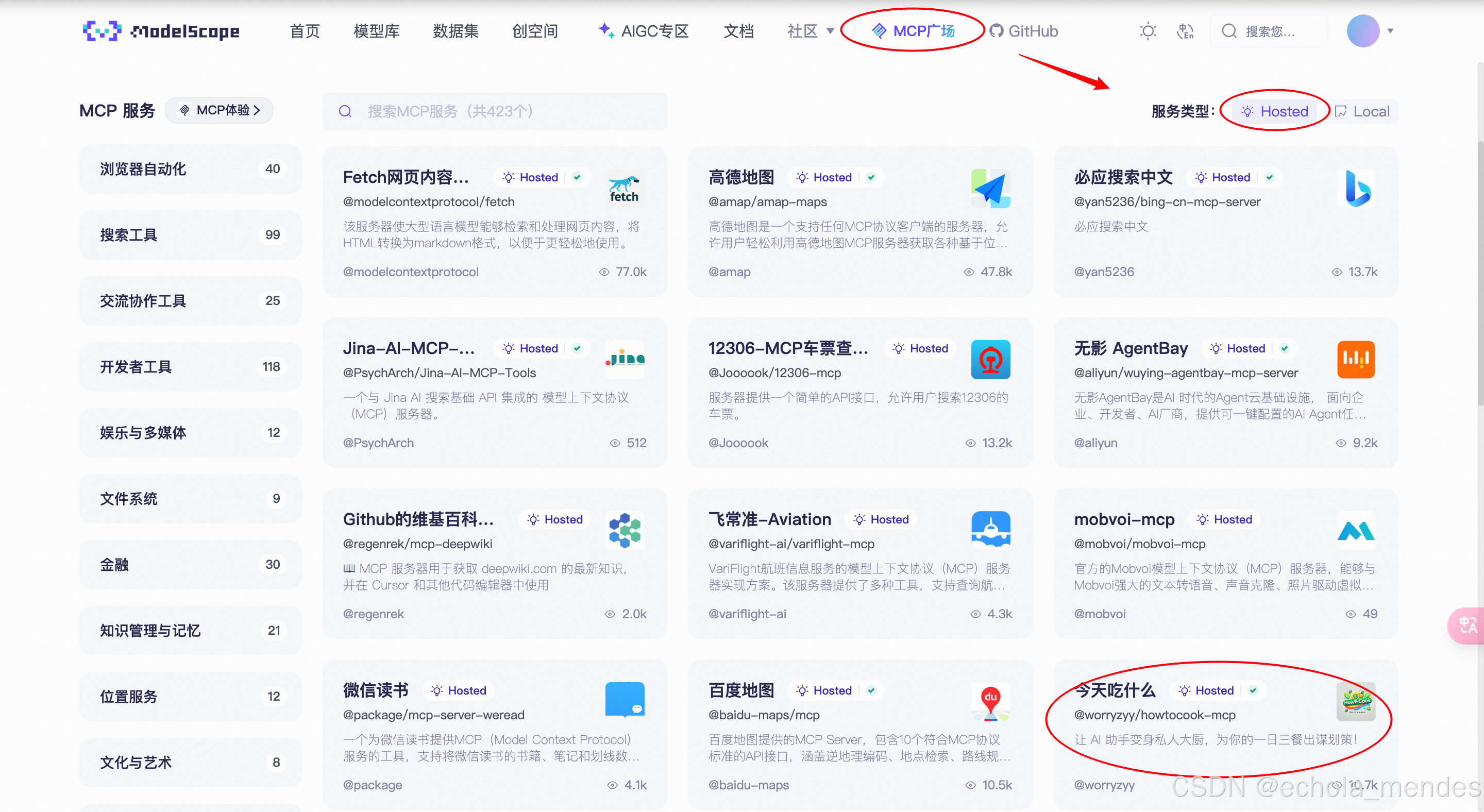
进入【今天吃什么】,并点击连接
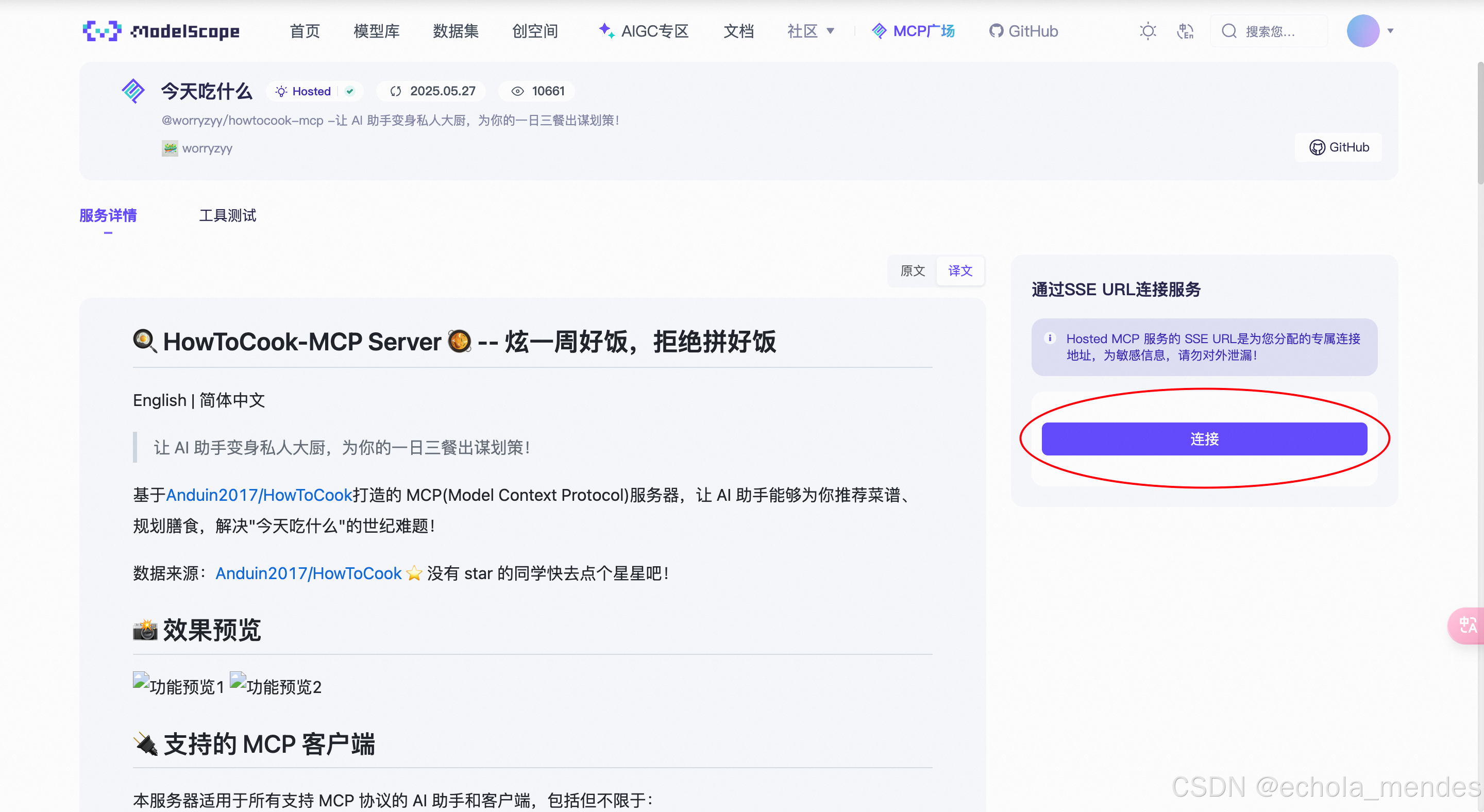
然后再回到Cherry Studio中点击【同步】
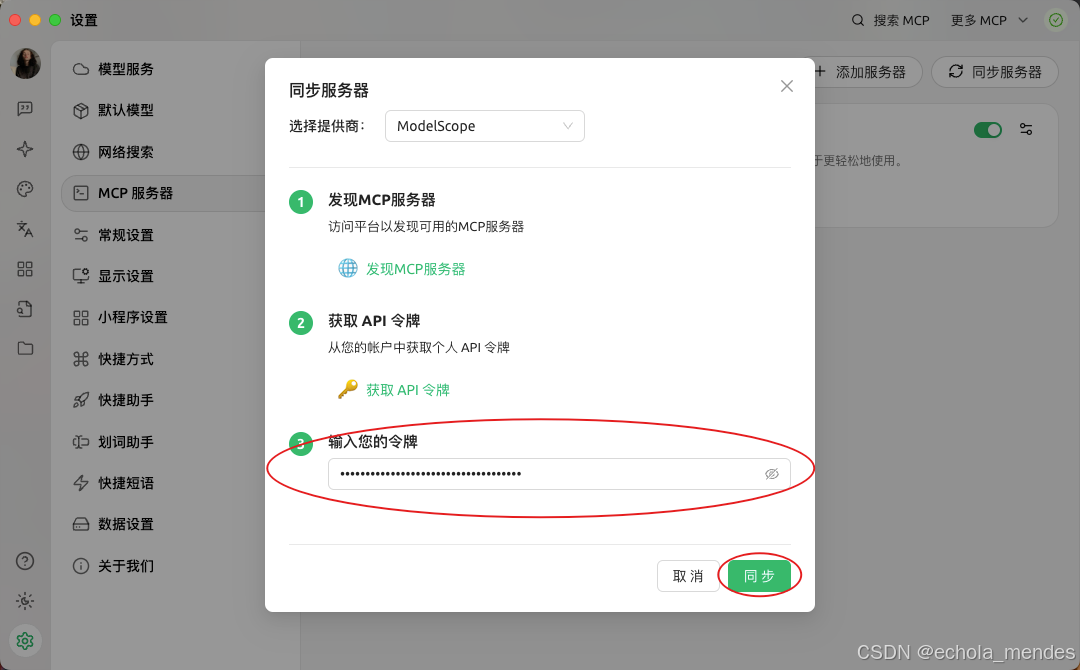
在 Cherry Studio 的 MCP 服务器列表中,可以看到 ModelScope 连接的 MCP 服务并在对话中调用
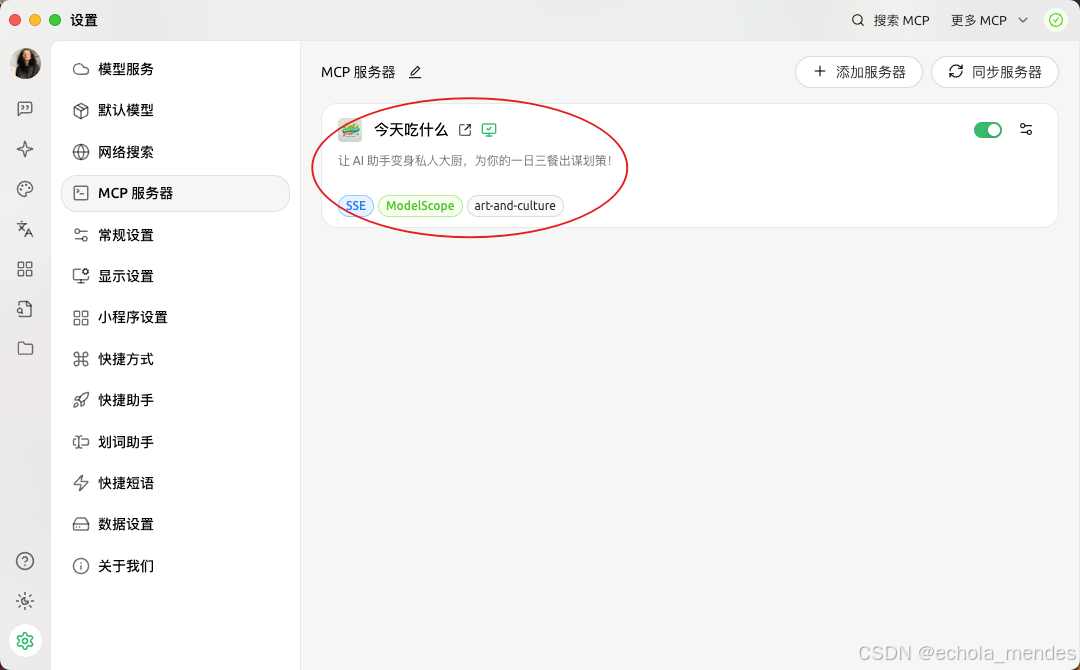
在后续 ModelScope 网页新连接的 MCP 服务器,直接点击 同步服务器 就可以实现增量的 MCP 服务器添加。
5、使用MCP服务
选择MCP服务
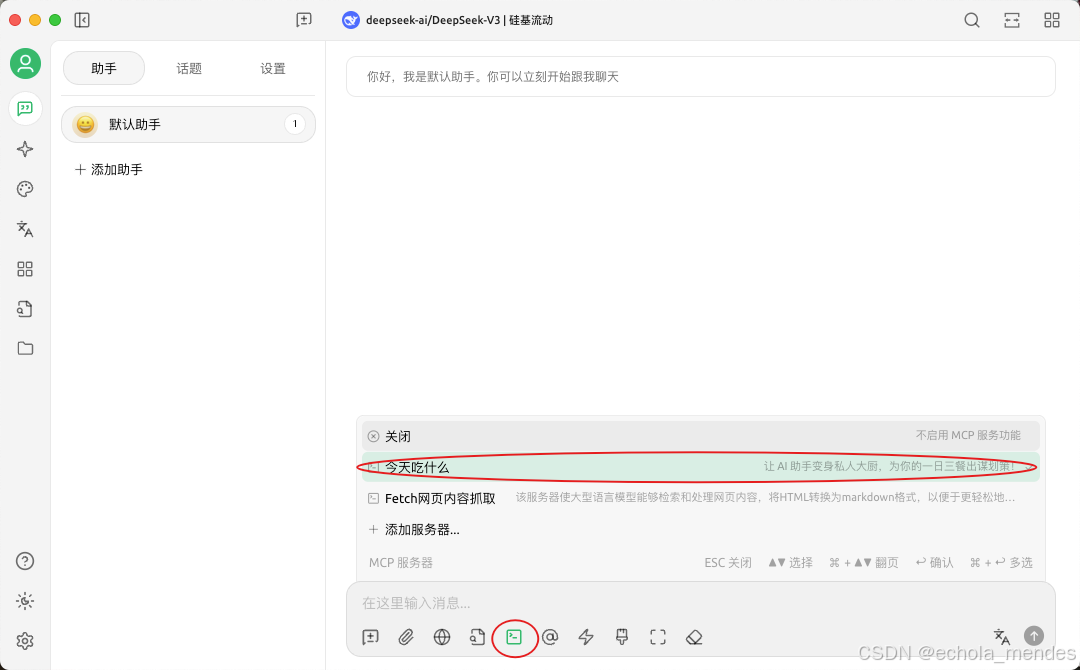
输入需求,即可看见DeekSeek使用工具回答
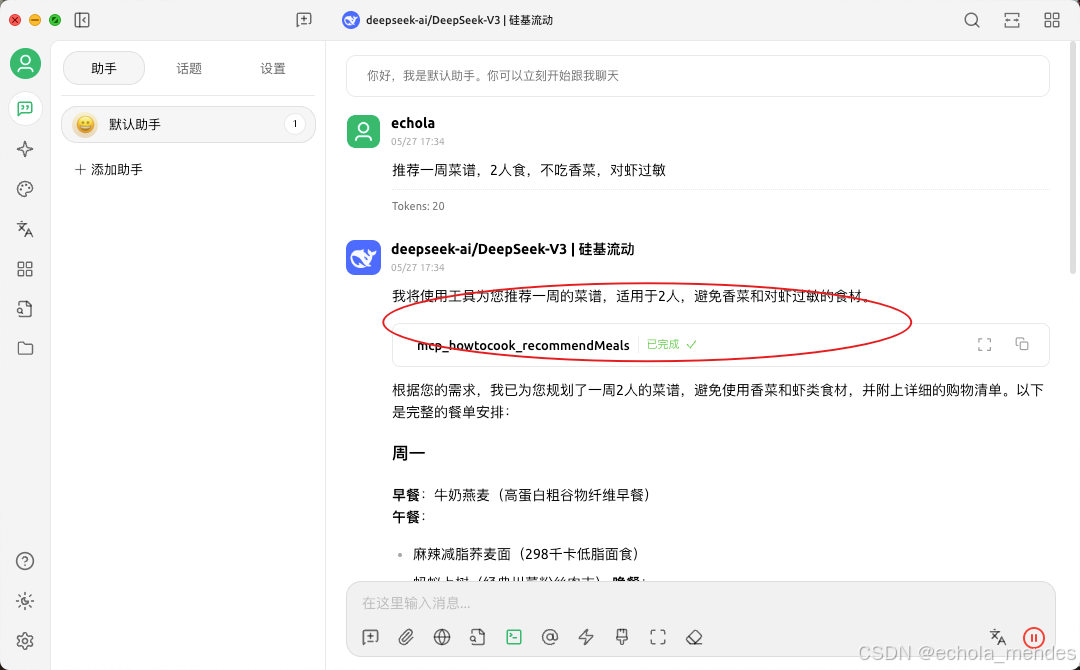
通过以上步骤,你已经成功掌握了如何在 Cherry Studio 中便捷地同步 ModelScope 上的 MCP 服务器,整个配置过程不仅大大简化,有效避免了手动配置的繁琐和潜在错误,更让你能够轻松接入 ModelScope 社区提供的海量 MCP 服务器资源
 网硕互联帮助中心
网硕互联帮助中心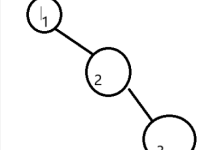
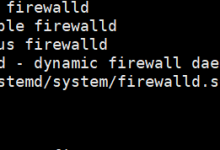

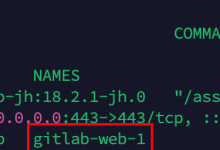
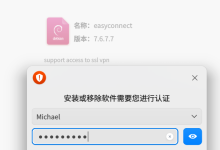
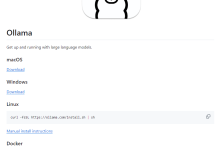


评论前必须登录!
注册